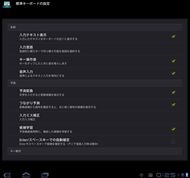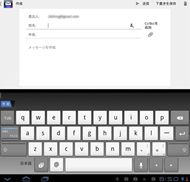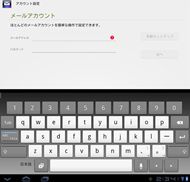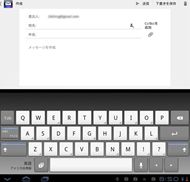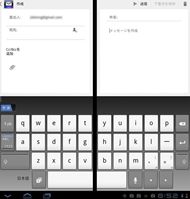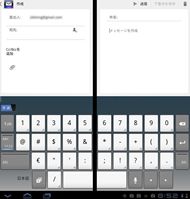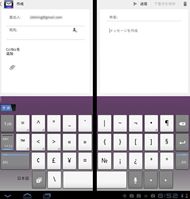“2画面”タッチパネルの使い勝手は?――「Sony Tablet P」徹底検証(中編):孤高のAndroidタブレット(2/2 ページ)
2画面に最適化した「サクサク・エクスペリエンス」を搭載
ソニーはSony Tabletシリーズにおいて直感的な操作を追求すべく、ハードウェアとソフトウェアの両面で独自技術によるチューニングを施し、通常のAndroidタブレットより快適なタッチ操作を実現したとしている。
この快適化技術には「サクサク・エクスペリエンス」という名前が付けられており、Webブラウザに追加された即応性技術の「クイックビュー」、スムーズなタッチ操作を可能にする「クイック・タッチ」、独自開発の「ソフトウェアキーボード」で構成される。
1つ目のクイックビューとは、JavaScriptの実行より先にコンテンツのテキスト情報を優先して表示させることで、ユーザーが必要な情報にすばやくアクセスできるようにしたものだ。
Webページが完全にロードされるまでの時間を短縮できるわけではないが、ロードが完了する前からテキスト情報を読んだり、次のリンクにタッチしたり、といった効率的な利用が可能になる。JavaScriptを多く使っているサイトや低速なネットワーク環境で特に効果的な機能だ(Sony Tablet Sによるクイックビューのテスト動画はこちら)。
2つ目のクイック・タッチは、触れた指の動作に応じて画面表示を自然に追従されるため、タッチパネルの応答性を最適化したもの。特にSony Tablet Pでは、別々のタッチパネルが動作する2画面をまたいで自然なタッチ操作ができるように、デバイスドライバのかなり深い部分のパラメータやタイミングまで調整したという。
実際、Sony Tablet Pでは2画面をまたぐように、1本指でスクロールしたり、2本指でピンチイン/アウトしたり、といった操作が違和感なく行える。画面間のすき間は約9ミリと、2画面構成のデバイスにしては狭額縁にまとまっており、画面間の段差もないため、上画面から下画面に指でなぞっていっても、画面間の継ぎ目に指が少し当たる程度でスムーズな操作が可能だ。慣性スクロールも自然に動作する。
3つ目のソフトウェアキーボードも2画面構成のSony Tablet Pに最適化したものを搭載している。本体を両手で持ちながら、2本の親指で入力することを想定したデザインだ。
キートップを大きめに表示したQWERTY配列のキーボードで、予測変換やつながり予測(変換候補から語句を確定すると、続く語句の候補を表示)、オートコンプリート、学習辞書といった入力支援機能を持つ。日本語入力はローマ字入力で行う仕様で、かな入力やフリック入力が可能なソフトウェアキーボードは用意していない。
Sony Tablet Sと同様、キーから指を離した段階ではなく、指がキーに触れた時点で即座に文字入力が行えるようにして、体感速度の向上を図っている。句読点など一部のキーは長押しで別の入力候補を表示できるが、その場合は指がキーに触れた時点で文字が入力され、長押しの状態になると、入力直後の1文字が瞬時に消えて入力候補のメニューが現れる。ソフトウェアキーボードの反応は良好で、サクサクと軽快に使えた。
状況に応じて、キー配列を瞬時に自動で切り替える機能を備えるのもSony Tablet Sと共通だ。例えば、メールアドレス入力時はスペースバーの左に「@」キーが追加され、パスワード入力時は最上段に数字キーがサッと現れる。Sony Tablet Sのようなテンキー付きキーボードのレイアウトは用意していないが、この画面サイズではキーが小さくなってしまうので不要だろう。
本体が横位置の場合、ソフトウェアキーボードは下画面いっぱいに表示される。主要キーのキートップは約9(横)×9(縦)ミリ、キーピッチが約10(横)×10.25(縦)ミリの表示サイズだ。両手で本体を支えて、2本の親指で入力するには十分な大きさといえる。ボディの横幅が180ミリあるため、手が大きくないユーザーは、中央付近のキーを押すのに親指が届くように手をずらして持つ必要があり、長文の入力はさすがに厳しいが、慣れればある程度の長いメールも難なく書けるだろう。
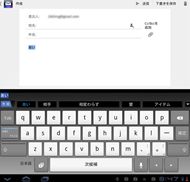
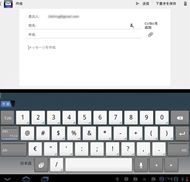
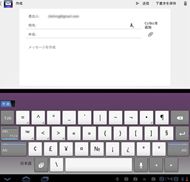 通常の日本語入力キー(画面=左)。「ABC/?123」キーを押すと数字/記号入力キーに切り替わる(画面=中央)。さらに「Alt」キーを押すと別の記号入力キーに切り替わる(画面=右)。キー表示を切り替えると、上部のカラーも変わり、見た目にキー配列がどのような状態か分かりやすくなっている ※これらの画面キャプチャは2画面の境界が分かりやすいように、間に黒い線を入れた(以下、同様)
通常の日本語入力キー(画面=左)。「ABC/?123」キーを押すと数字/記号入力キーに切り替わる(画面=中央)。さらに「Alt」キーを押すと別の記号入力キーに切り替わる(画面=右)。キー表示を切り替えると、上部のカラーも変わり、見た目にキー配列がどのような状態か分かりやすくなっている ※これらの画面キャプチャは2画面の境界が分かりやすいように、間に黒い線を入れた(以下、同様) Bluetoothキーボード「SGPWKB1」は、サイズが299(幅)×127(奥行き)×24.5(高さ)ミリ、重量が約410グラム(単三形乾電池2本含む)だ。キーピッチは約19ミリ、キーストロークは約2ミリのアイソレーションデザインを採用する
Bluetoothキーボード「SGPWKB1」は、サイズが299(幅)×127(奥行き)×24.5(高さ)ミリ、重量が約410グラム(単三形乾電池2本含む)だ。キーピッチは約19ミリ、キーストロークは約2ミリのアイソレーションデザインを採用するただし、ノートPCのように机上に置いて10本の指で入力するには小さすぎるサイズだ。どうしてもSony Tablet Pで長文を入力したい場合、Bluetoothキーボードを利用するとよいだろう。ソニーはオプションとして、コンパクト(といってもSony Tablet Pに比べるとかなり大きいが)なBluetoothキーボード「SGPWKB1」(ソニーストア直販価格6980円)を用意している。
なお、Sony Tablet PのUSB 2.0 Micro-Bコネクタは、クライアント機能のみでホスト機能をサポートしていないため、USBキーボードを接続して利用することはできない。USBストレージの接続やUSBポート経由での充電や給電も非対応となる。
本体が縦位置の場合、ソフトウェアキーボードは左右に分割され、表示領域の下半分に表示される。主要キーのキートップは約8.5(横)×10.5(縦)ミリ、キーピッチは約9.75(横)×11.5(縦)ミリといった表示サイズだ。縦位置ではボディの幅が158ミリになるので、2本の親指が中央のキーまで届きやすいが、キートップが縦長で細いことから、ツメを立てるようにして入力しないとミスタイプしやすいだろう。
ハードウェアキーボードやボタン類がなく、ほぼすべての操作を指のタッチで行うタブレットデバイスでは、液晶ディスプレイとタッチパネルの品質が製品の完成度に直結する重要なポイントだ。
その点、Sony Tablet Pでは、視認性と解像度が高い2画面の液晶ディスプレイに、独自のサクサク・エクスペリエンスで最適化したタッチパネルを組み合わせており、2画面でのタッチ操作がしやすいよう各所に工夫が見られる。最初は見慣れない2画面での操作に少し戸惑うかもしれないが、慣れれば予想以上に“使える”印象だ。
次回はソニー独自のアプリやサービスを試していきたい。
・→汎用性と独自性のはざまで:“2画面”アプリは実用に足るか?――「Sony Tablet P」徹底検証(後編)
関連キーワード
ソニー | Sony Tablet | Sony Tablet P | Sony Tablet S | Android | Androidタブレット | Android 3.2 | Tegra 2 | ソニーストア
関連記事
 汎用性と独自性のはざまで:“2画面”アプリは実用に足るか?――「Sony Tablet P」徹底検証(後編)
汎用性と独自性のはざまで:“2画面”アプリは実用に足るか?――「Sony Tablet P」徹底検証(後編)
タブレット端末はハードウェアとソフトウェア、ネットワークサービスの融合が重要だ。「Sony Tablet P」ならではの2画面タブレットに最適化したアプリ群を試してみた。 イロモノかホンモノか:“2画面”Androidタブレットの基礎体力は?――「Sony Tablet P」徹底検証(前編)
イロモノかホンモノか:“2画面”Androidタブレットの基礎体力は?――「Sony Tablet P」徹底検証(前編)
タブレットの新しい利用スタイルを提案する「Sony Tablet P」。2画面折りたたみボディはほかのAndroidタブレットと違う価値をもたらしてくれるのか、各部をチェックしていく。 完全分解×開発秘話:常識破りの2画面タブレット「Sony Tablet P」を丸裸にする
完全分解×開発秘話:常識破りの2画面タブレット「Sony Tablet P」を丸裸にする
ソニーが作るAndroidタブレットはやはり普通じゃない。2画面折りたたみボディの“Sony Tablet”Pシリーズを開発者に分解してもらい、こだわりが詰まった内部構造に迫った。 “P”発売同時にアップデート:ソニーが「Sony Tablet」向けサービスを拡充――電子書籍/地図情報/Skypeアプリ
“P”発売同時にアップデート:ソニーが「Sony Tablet」向けサービスを拡充――電子書籍/地図情報/Skypeアプリ
「Sony Tablet S(3G+Wi-Fiモデル)」と「Sony Tablet P」の発売日となる10月28日、ソニーは予告していたSony Tablet向けサービスの拡充を行った。 ドコモ、「Sony Tablet S」「Sony Tablet P」を10月28日に発売
ドコモ、「Sony Tablet S」「Sony Tablet P」を10月28日に発売
NTTドコモがSony Tablet SおよびPの3G+Wi-Fi対応モデルの発売日を10月28日と発表。10月19日から事前予約を受け付ける。料金プランはデータ通信用の料金プランが利用でき、月額料金の上限を1050円割り引く「FOMAタブレットスタートキャンペーン」も実施する。 発売記念・特大レビュー:ソニーらしさはAndroidタブレットでも健在か?――「Sony Tablet S」徹底検証
発売記念・特大レビュー:ソニーらしさはAndroidタブレットでも健在か?――「Sony Tablet S」徹底検証
鳴り物入りで登場した「Sony Tablet」はAndroidタブレットの決定打になるのか? いよいよ本日発売の「S」シリーズ32Gバイト/Wi-Fiモデルをじっくり使ってみた。 ドコモ、「Sony Tablet S」「Sony Tablet P」を10月28日に発売
ドコモ、「Sony Tablet S」「Sony Tablet P」を10月28日に発売
NTTドコモがSony Tablet SおよびPの3G+Wi-Fi対応モデルの発売日を10月28日と発表。10月19日から事前予約を受け付ける。料金プランはデータ通信用の料金プランが利用でき、月額料金の上限を1050円割り引く「FOMAタブレットスタートキャンペーン」も実施する。 まずはカタチから入る:“Sony Tablet”をiPad 2やほかのAndroidタブレットと見比べてみた
まずはカタチから入る:“Sony Tablet”をiPad 2やほかのAndroidタブレットと見比べてみた
Sony Tabletの大きな特徴といえば、握りやすさや持ち運びやすさを追求した独特のボディデザインだ。iPad 2やAndroidタブレットのライバル機と並べてその違いをチェックした。 ほう、そういうこともできますか:ソニーだからできる多彩な機能を動画でチェック──“Sony Tablet”体験会
ほう、そういうこともできますか:ソニーだからできる多彩な機能を動画でチェック──“Sony Tablet”体験会
ソニーが投入した2つのAndroidタブレットデバイスは、ほかに類を見ないスタイルと機能を実装した。その挙動を体験会で試してみたのだ! “普通の人”にはスペックだけでは足りない:“ソニーらしい4つの特徴”でみんなのTabletに──「Sony Tablet」製品発表会
“普通の人”にはスペックだけでは足りない:“ソニーらしい4つの特徴”でみんなのTabletに──「Sony Tablet」製品発表会
ソニーは、9月1日に発表した“Sony Tablet”の製品説明会を行い、「S」シリーズと「P」シリーズのそれぞれのコンセプトが紹介された。 写真で解説する「Sony Tablet S」「Sony Tablet P」(外観編)
写真で解説する「Sony Tablet S」「Sony Tablet P」(外観編)
ソニーのAndroidタブレット2機種が正式発表された。持ちやすさにこだわった「Sony Tablet S」と、デュアルディスプレイを備えた折りたたみ型「Sony Tablet P」の外観をさっそくチェックした。 S1は「S」シリーズ、S2は「P」シリーズに:ソニーが“Sony Tablet”の詳細を発表――9月17日より順次発売
S1は「S」シリーズ、S2は「P」シリーズに:ソニーが“Sony Tablet”の詳細を発表――9月17日より順次発売
2011年4月の発売予告から約5カ月、いよいよ“Sony Tablet”が発売される。ラインアップは9.4型の「S」シリーズと5.5型×2画面構成の「P」シリーズだ。 これからの時代を象徴する製品:Sony Tabletは“ヒーロー”でなければならない
これからの時代を象徴する製品:Sony Tabletは“ヒーロー”でなければならない
iPad 2の発売を前に、ソニーが発表したタブレット端末「Sony Tablet」。本製品の開発に携わってきた鈴木国正氏に話を聞いた。 写真と動画で見る「Sony Tablet」
写真と動画で見る「Sony Tablet」
Android 3.0の登場とともに、にわかにタブレット端末市場が盛り上がる中、ソニーも同社のハードウェア、ソフトウェア、そしてネットワークサービスを融合した新たなAndroidタブレットを開発した。そこには“ソニーらしさ”を追求した独自のこだわりが込められている。 Tegra 2+Android 3.0+α:これがソニー流――Android 3.0を搭載した“Sony Tablet”がついに登場
Tegra 2+Android 3.0+α:これがソニー流――Android 3.0を搭載した“Sony Tablet”がついに登場
ソニーがタブレット端末を公開した。9.4型ディスプレイを搭載する「S1」と、5.5型ディスプレイを2面搭載する「S2」を2011年秋に投入する。動画でリポートしていこう。
関連リンク
Copyright © ITmedia, Inc. All Rights Reserved.
アクセストップ10
- もう全部、裏配線でいいんじゃない? 「ASUS BTF DESIGN」が示す自作PCの新しい形 (2024年04月19日)
- ノートPCに外付けキーボードを“載せて”使える「タイプスティックス/打ち箸」に新色 (2024年04月18日)
- さらなる高速化を実現! PCI Express 5.0接続SSDの新モデル「Crucial T705」を試して分かったこと (2024年04月18日)
- 話題になったトラックボール「IST」も登場! エレコムのPC周辺機器が最大21%お得に買える (2024年04月19日)
- Core Ultra搭載の「Let's note FV5」を徹底検証 プレミアムモバイルの実力は? (2024年04月19日)
- MSI、第12世代Core i3/i5を採用したミニデスクトップPC「Cubi 5」 (2024年04月19日)
- ついに8K対応した「Insta360 X4」の画質をX3と1インチ360度版で比較 今買うべき全天球カメラだと確信した (2024年04月16日)
- あなたのPCのWindows 10/11の「ライセンス」はどうなっている? 調べる方法をチェック! (2023年10月20日)
- バッファロー製Wi-Fiルーターに脆弱性 対象機種は今すぐファームウェア更新を (2024年04月17日)
- 東プレREALFORCEキーボードが10%オフ! ゲーミングキーボードも対象に (2024年04月18日)